Windows 10: retrouver l’écran d’accueil de Windows 8

Windows 8 a apporté une nouveauté importante : l’écran d’accueil. Dès le démarrage de l’ordinateur, on tombait sur une flopée de grosses vignettes d’applications plus ou moins utiles. L’avantage de ces icônes était leur côté « dynamique » , c’est-à-dire que la tuile affichait des informations actualisées (météo, actualités, mails).
Avec Windows 10, retour au classique Bureau et son menu Démarrer. L’écran d’accueil Windows 8 a disparu et c’est tant mieux, diront certains, mais on peut le retrouver !
Remettre l’écran d’accueil de Windows 8 sur Windows 10
1. Faire un clic droit sur la barre des tâches et Propriétés.
2. Dans l’onglet Start menu, décocher la ligne « Use the Start menu instead of the Start screen » , soit « Utiliser le menu Démarrer à la place de l’écran d’accueil » , puis valider par OK.
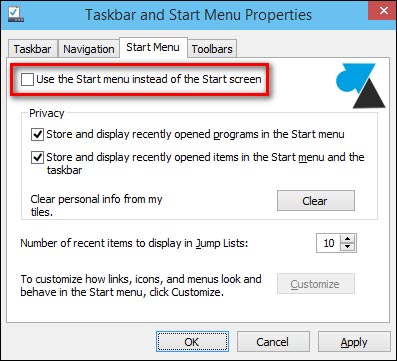
3. Il est nécessaire de se déconnecter de la session Windows pour prendre en compte les changements.
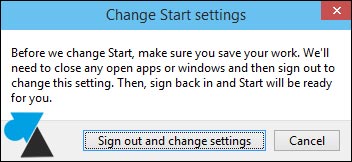
4. Un clic sur le bouton Démarrer ouvre maintenant l’écran d’accueil type Windows 8 à la place du menu Démarrer.
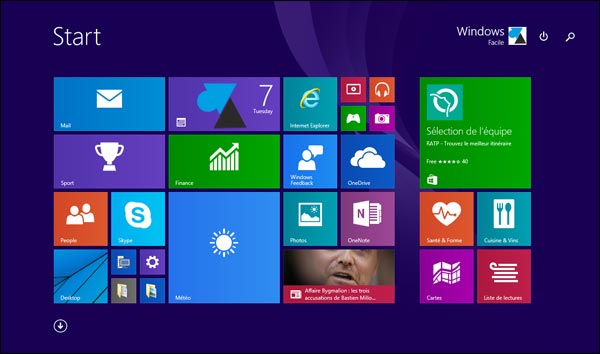
Il suffira de refaire l’opération en cochant la ligne pour retrouver la configuration initiale de Windows 10, à savoir l’ouverture du menu Démarrer lorsqu’on clique sur le bouton en bas à gauche de l’écran ou qu’on appuie sur la touche Windows du clavier.

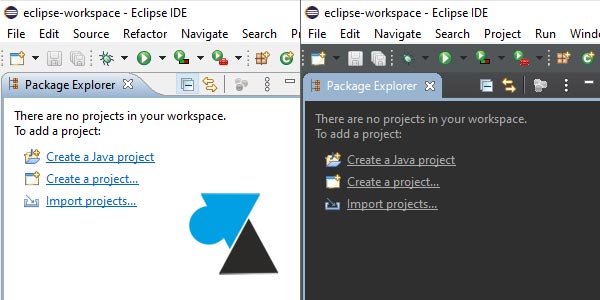
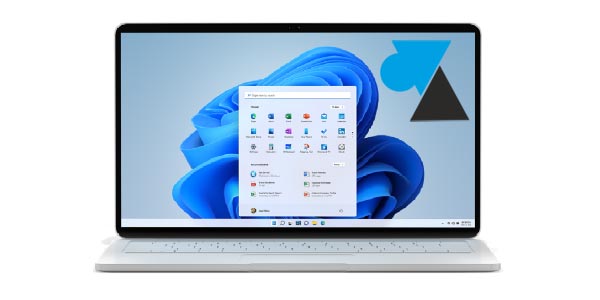
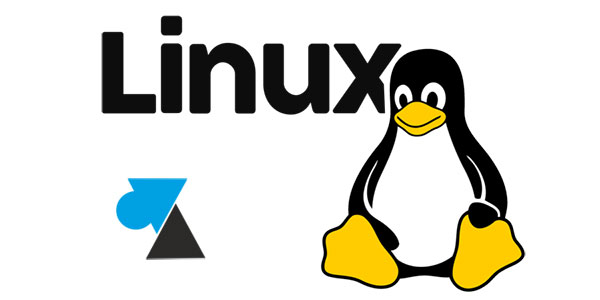
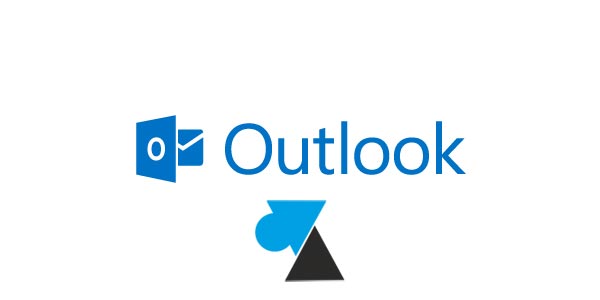
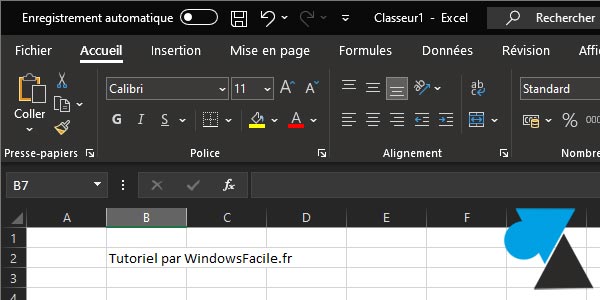


comment retrouver l’ecran normal Windows sous Windows 10
Comment retrouver une tuile de mon écran d’accueil
Ras le bol de ces changements imposés !!
Heuu, soit j’ai une version de Windows 10 spécial, soit ce tuto ne fonctionne pas !!!
c’est pas au même endroit, et même quant on le coche il ne démarre pas sur l’écran d’accueil style windows 8 !!
Bonjour
J’ai changé mon écran d’accueil pour avoir les applis
au démarrage, mais maintenant je voudrais revenir
à l’écran d’accueil d’origine, je suis sur Windows 8,
expliquez moi comment procéder.
Sincères salutations.
Malinos31
il faut taper dans cortana « paramètres de démarrage » et activer l’option « utiliser le menu en plain écran »
En faisant le clic droit je n’ai pas cette possibilité… Est ce que sa change d’une région à une autre?
Je suis de suisse
(quand on est sous Windows 10 definitif
en faisant cette manipulation, est ce qu’on retrouve les fonds d’ecran animés quand on va a gauche et a droite (comme l’espece de dragon)?
Bonjour ! Je suis sur W10 et je voudrais bien retourner au menu démarrer de W8.1 mais je n’ai pas l’onglet « Star menu » alors si il y une autre façon,s.v.p. pourriez vous me le faire savoir.
Merci
J’ai déposé la réponse plus haut !!!!
Pas besoin de l’onglet « star menu »
MERCI 😀
Je déplore le manque de politesse sur ce forum. Un merci ne fait pas mal !!!
Moi non plus, je n’ai pas l’onglet start menu, par contre j’ai trouvé à cocher dans personnalisation « menu demarrer plein ecran » qui rapproche de l’écran d’accueil windows8… mais je le regrette… si quelqu’un a trouvé la solution
Bonjour Adeline,
Tu as effectivement la version définitive de Windows 10. Mais encore plus facile!!! de passer à la présentation style Windows 8
Tu cliques sur l’icône de notification dans la barre des taches à côté de l’heure puis ensuite sur « Mode Tablette » et voilà le tour est joué. Perso j’adore Windows 10
dans la version définitive de Windows 10 l’onglet « start menu » a disparu des propriétés dans la barre des taches
Bonjour, je n’ai pas ce onglet dans les propriétés de la barre des tâches et du menu démarrer. Je suis sous Windows 10 famille. Comment puis-je faire? Merci d’avance! 🙂
Bonjour Adeline,
Tu as effectivement la version définitive de Windows 10. Mais encore plus facile!!! de passer à la présentation style Windows 8
Tu cliques sur l’icône de notification dans la barre des taches à côté de l’heure puis ensuite sur « Mode Tablette » et voilà le tour est joué. Perso j’adore Windows 10
Eh bien moi j’ai préféré l’écran de démarrage plein écran car tactile et là, tout a disparu, le bouton « parametres » ne marche pas, aucun moyen d’accéder aux parametres pour faire la manip et retrouver un menu de démarrage pleine page!!! J’espère qu’il y aura rapidement une mise à jour qui corrige ce bug!!!
Salut,
Peux-tu accéder aux paramètres par le menu Démarrer ?
Ou est le bug puisque tu peux choisir l’écran de démarrage de ton choix. Tu cliques sur l’icône de notification dans la barre des taches à côté de l’heure puis ensuite sur « Mode Tablette » et voilà le tour est joué. Perso j’adore Windows 10. meilleur version depuis Windows 7
Mois je n’ai pas la case j’ai la la version insider preview.Comment faire ?
Bonjour,
Tu as la version définitive de Windows 10. Mais encore plus facile!!! de passer à la présentation style Windows 8
Tu cliques sur l’icône de notification dans la barre des taches à côté de l’heure puis ensuite sur « Mode Tablette » et voilà le tour est joué. Perso j’adore Windows 10
Nul cet écran windows 8